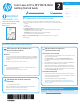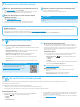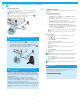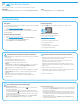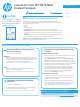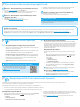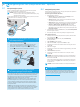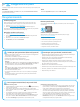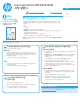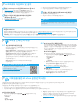HP Color LaserJet Pro MFP M278-M281 - Getting Started Guide
8
Sambungan jaringan berkabel (Ethernet) (opsional)
• Pastikan printer telah tersambung ke port jaringan yang benar menggunakan
kabel dengan panjang yang benar.
• Pastikan lampu di sebelah port jaringan telah menyala.
• Pastikan driver cetak telah terinstal di komputer.
• Uji sambungan jaringan dengan melakukan ping jaringan:
Windows
Klik Start (Mulai) > Run (Jalankan). Ketik cmd, lalu tekan Enter. Ketik ping, ketik
spasi, ketik alamat IP printer, lalu tekan Enter. Contoh alamat IP: 192.168.0.1.
Untuk menemukan IP printer, lihat "Menemukan alamat IP printer".
OS X
Buka Network Utility (Utilitas Jaringan), lalu ketik alamat IP di jendela ping.
Tekan Enter. Contoh alamat IP: 192.168.0.1. Untuk menemukan IP printer,
lihat "Menemukan alamat IP printer".
• Jika jendela menampilkan waktu respons (round-trip time), berarti jaringan
berfungsi.
• Jika ping tidak berjalan, coba hidupkan ulang printer, lalu periksa kembali
semua langkah sambungan.
Sambungan jaringan nirkabel (model nirkabel)
• Pastikan kabel jaringan tidak tersambung. Printer tidak dapat tersambung ke
jaringan nirkabel jika kabel jaringan tersambung.
• Pastikan printer dan router nirkabel telah diaktifkan dan memiliki daya.
Pastikan juga sakelar nirkabel telah diaktifkan.
• Pastikan printer telah berada dalam jangkauan jaringan nirkabel. Untuk
sebagian besar jaringan, printer harus berada dalam jarak 30 m (100 kaki) dari
jalur akses nirkabel (router nirkabel).
• Pastikan driver cetak telah terinstal di komputer.
• Pastikan komputer dan printer telah tersambung ke jaringan nirkabel yang sama.
• Untuk Mac, pastikan router nirkabel mendukung Bonjour.
• Hidupkan ulang router nirkabel.
Cara mengatasi masalah faks (hanya model faks)
Memastikan sambungan sik
• Pastikan kabel telepon telah tersambung ke port faks
di bagian belakang
printer dan ke stopkontak.
• Untuk telepon ekstensi atau perangkat tambahan lain, pastikan kabel
telepon telah tersambung ke port telepon
di bagian belakang printer dan
ke perangkat.
• Jika panggilan telepon keluar gagal karena nada panggil tidak terdeteksi
atau saluran sibuk, sambungkan ke saluran telepon lainnya.
• Untuk layanan Fax over IP (Faks melalui IP), kurangi Fax Speed (Kecepatan
Faks), lalu nonaktifkan Error Correction Mode (Mode Koreksi Kesalahan)
darimenu Fax Settings (Pengaturan Faks) di panel kontrol printer.
Memastikan pengaturan faks printer
• Untuk menggunakan layanan pesan suara dari perusahaan atau penyedia
layanan telepon, pastikan pengaturan Rings to Answer (Dering ke Jawab)
printer diatur ke lebih rendah daripada mesin penjawab telepon.
• Jika beberapa nomor telepon ditetapkan pada saluran telepon sik yang
sama dan saluran dibagi oleh beberapa perangkat, pastikan printer telah
diatur ke pengaturan dering khusus yang benar. Gunakan pengaturan agar
printer menjawab faks dan mengabaikan jenis dering lainnya.
• Mengkongurasikan pengaturan Fax Speed (Kecepatan Faks) ke
Medium(V.17) (Sedang(V.17)) atau Slow(V.29) (Lambat(V.29)) juga dapat
meningkatkan kemampuan pengiriman faks.
Mengatasi masalah
Panduan pengguna
Panduan pengguna mencakup informasi tentang penggunaan printer dan
mengatasi masalah. Panduan pengguna tersedia pada CD printer dan web:
1. Kunjungi www.hp.com/support/ljM278MFP
2. Pilih printer jika diminta, lalu klik User Guides (Panduan Pengguna).
Untuk Windows, panduan pengguna akan disalin ke komputer saat penginstalan
perangkat lunak yang direkomendasikan berlangsung.
Memeriksa pembaruan rmware
1. Kunjungi www.hp.com/support/ljM278MFP
2. Pilih printer jika diminta, lalu klik Software and Drivers (Perangkat Lunak
danDriver).
3. Pilih sistem operasi, lalu klik tombol Next (Berikutnya).
4. Pilih Firmware, lalu klik tombol Download.
Bantuan panel kontrol
Sentuh tombol Help (Bantuan) pada panel kontrol printer untuk mengakses
topik bantuan.
Sumber dukungan tambahan
Untuk bantuan secara menyeluruh dari HP terkait printer, kunjungi:
www.hp.com/support/ljM278MFP
• Mengatasi masalah
• Menemukan petunjuk kongurasi tingkat lanjut
• Men-download pembaruan perangkat lunak
• Bergabung dengan forum dukungan
• Mencari informasi jaminan dan peraturan
• Mengakses sumber pencetakan seluler
Gunakan perangkat lunak HP Scan di komputer untuk memulai tugas pindai pada printer.
Windows
Buka HP Printer Assistant, pilih Scan (Pindai), lalu pilih Scan a Document or Photo
(Pindai Dokumen atau Foto).
OS X
Buka folder Applications (Aplikasi) dan buka HP Easy Scan.
Menggunakan tur pindai
9.